По структуре шаблон фотокниги не отличается от шаблона полиграфической продукции.
Основой шаблона фотокниги является константа [placeholder].
[placeholder] – предзаданная область для загрузки пользователем фотографии.
В этом случае пользователь сможет загрузить любое изображение
(логотип или фотографию) вместо предзаданного, и оно будет вписано в его границы.
Данный слой в редакторе недоступен для перемещения.
Использовать этот механизм можно двумя способами:
с помощью рамок или через фреймы.
Посмотреть шаблон с рамками
Скачать шаблон с рамками
Посмотреть шаблон с фреймами
Скачать шаблон с фреймами
Для загрузки изображения в одну из необходимых областей надо выбрать вкладку
«Изображения» и нажать кнопку «Заменить изображение» или кликнуть
мышкой прямо в окне редактора по месту, где надо заменить изображение, и нажать
кнопку «Заменить изображение».
Шаблон с фреймами
С помощью константы [placeholder] слой с любым растровым изображением
станет местом, куда пользователь сможет загрузить свою фотографию.
Пользовательское изображение полностью заменит то, что было в макете, и впишется в его границы.
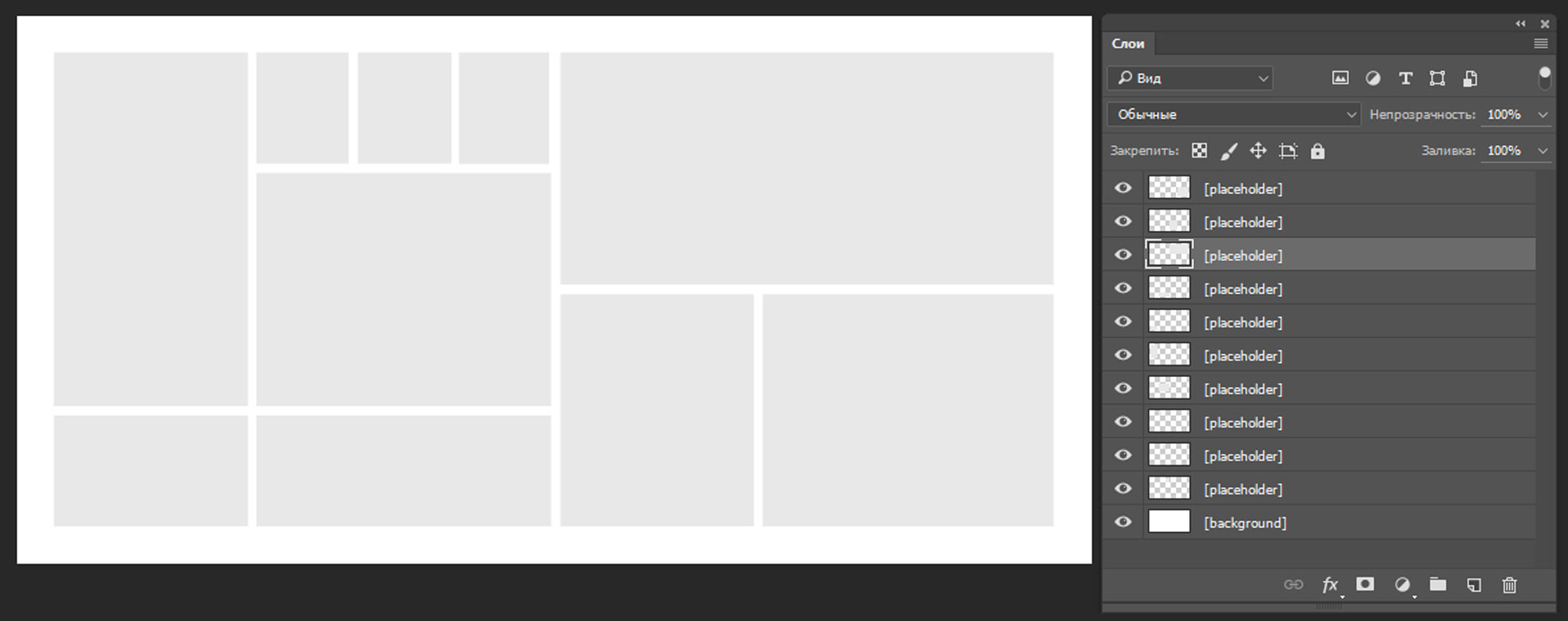
- Фреймы не должны пересекаться!
- Не стоит использовать круглые изображения (область в редакторе будет прямоугольная).
Шаблон с рамками
Шаблон с рамками состоит из нескольких элементов.
- [placeholder] – название папки, в которой лежит [mask] и [content].
-
[mask] – название слоя самой рамки, это может быть любое растровое замкнутое изображение.
Сама рамка должна иметь прозрачность в центре,
чтобы после загрузки изображения было видно фотографию.
Важно, чтобы слой [mask] всегда находился выше слоя [content].
-
[content] – название слоя для фонового изображения для рамки. Это может быть любое растровое изображение.
После загрузки фотографии пользователем фоновое изображение пропадет.
-
path – контур. Создается в панели «Path» или «Контуры».
Создает прямоугольную область, в которую вписывается фотография.
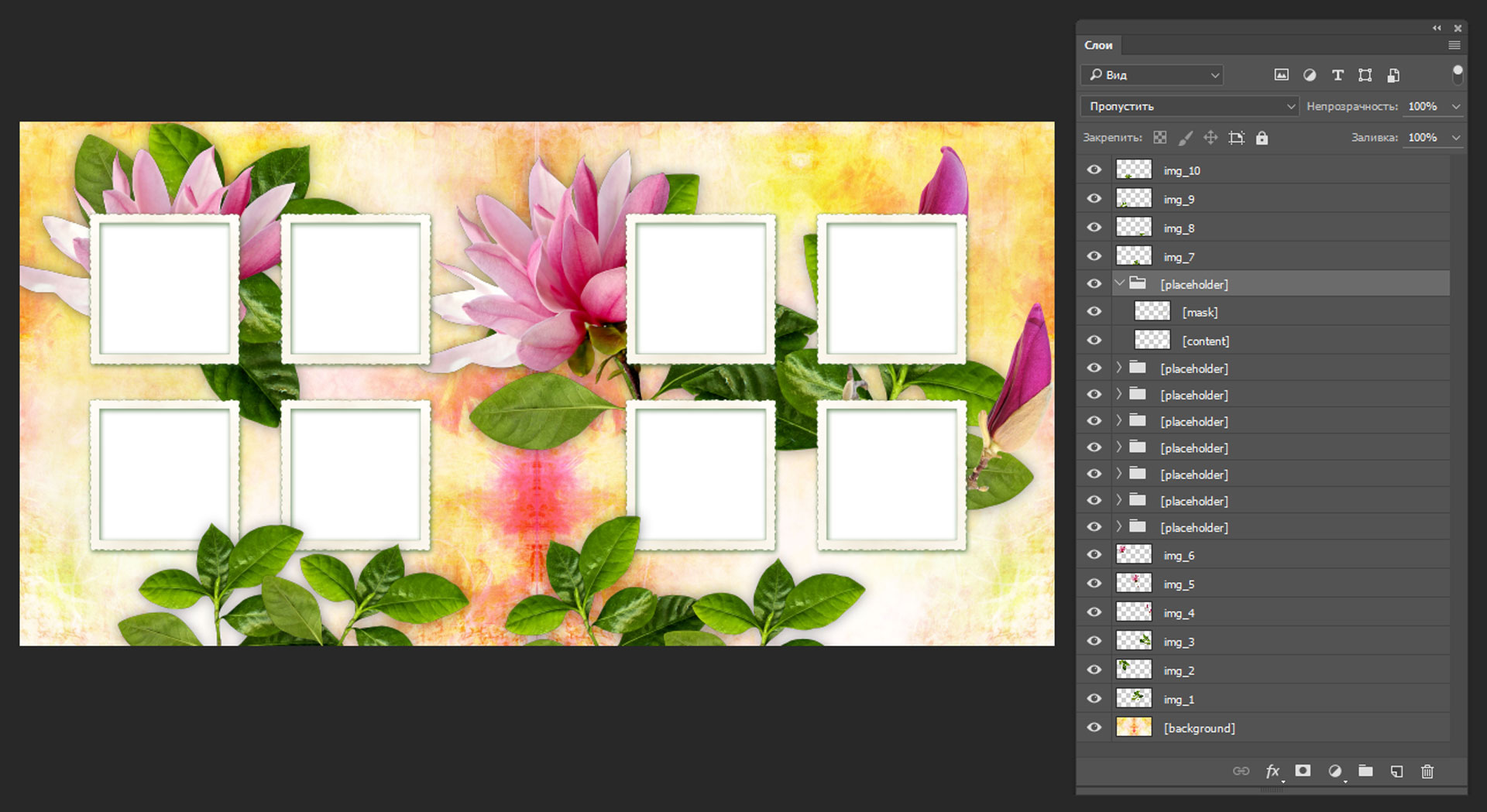
Чтобы создать контур правильно, следуйте инструкции.
-
В панели «Path» или «Контуры» создайте новый слой и назовите его path_1, path_2, path_3 и т.п.
Номер контура нужен для порядка в шаблоне. Как правило, рамок на одном развороте или странице
бывает от одной до 8 и более. То есть это нужно, чтобы не запутаться.
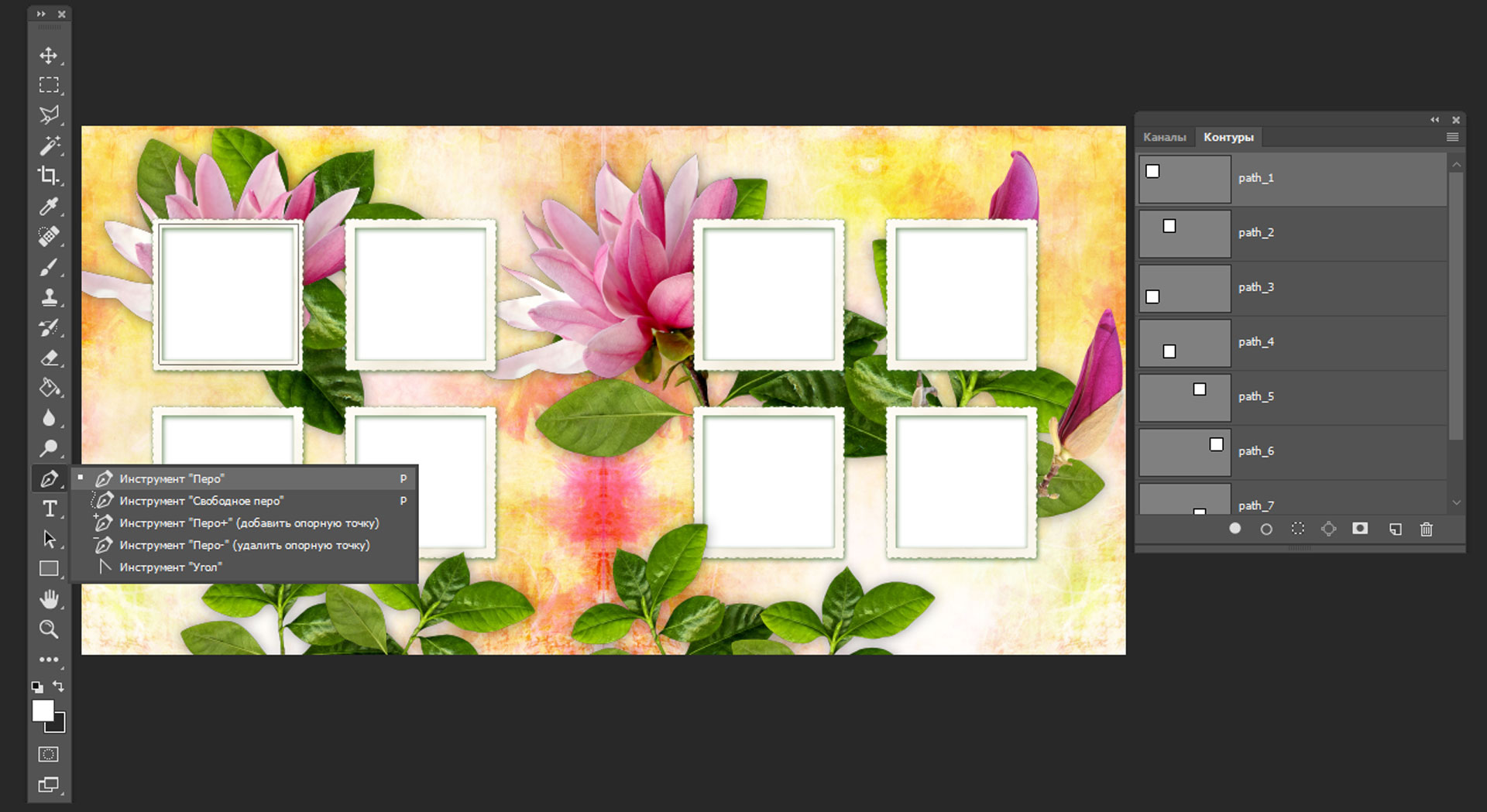
-
Выберите инструмент «Перо». Его так же можно вызвать нажатием латинской буквы «P».
-
Поставьте четыре точки с помощью пера так, чтобы последняя замыкалась с первой.
Точки нужно ставить примерно посередине самой рамки,
чтобы рамка точно закрывала границы фотографии.
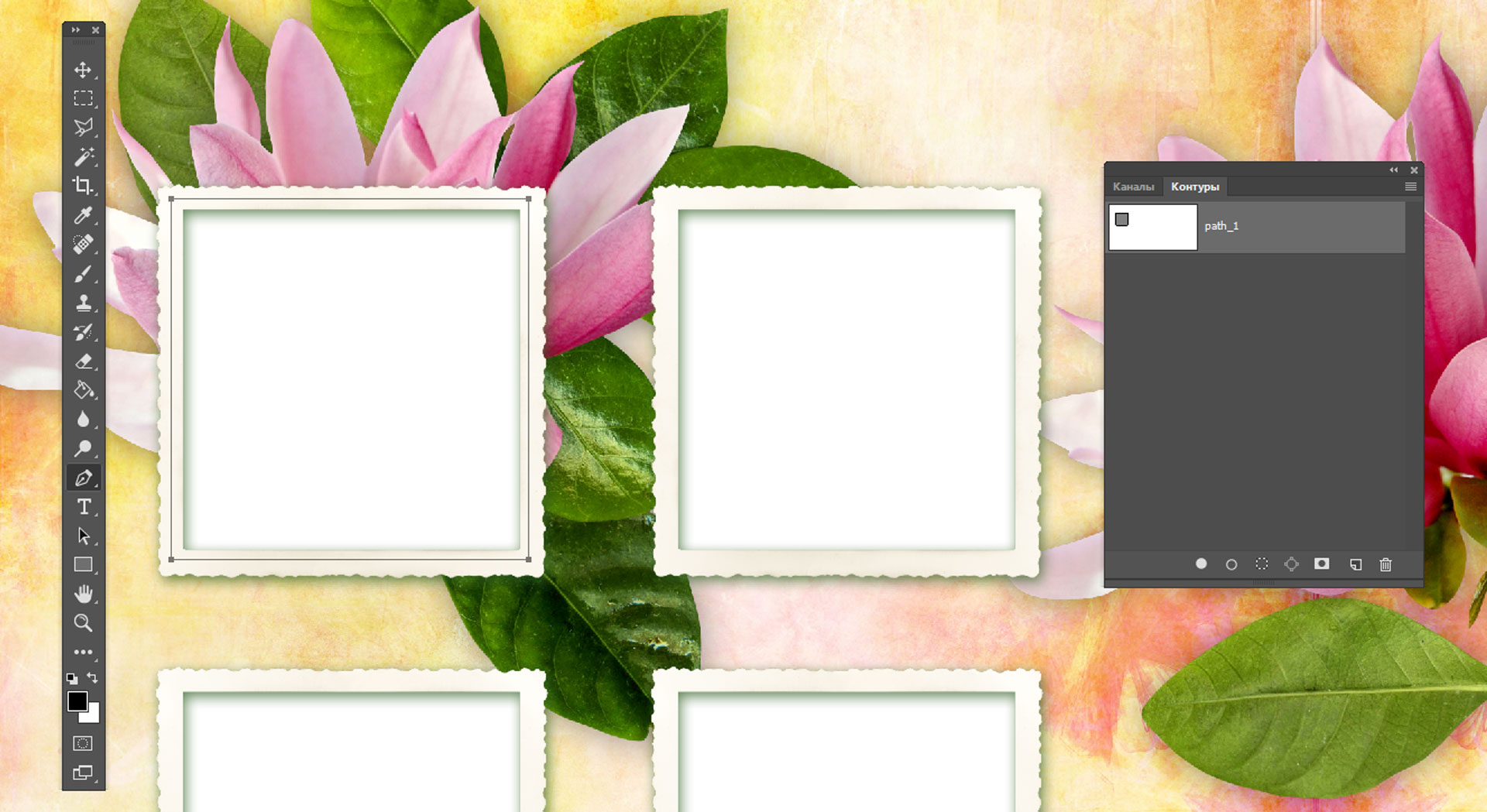
-
Повторите эту операцию столько раз, сколько у Вас рамок в макете.
- Рамки и контуры не должны пересекаться.
-
Контур не может быть круглыми.
Для того чтобы создать область для фотографии, нужно замкнуть именно четыре точки.
Контур может быть любой прямоугольной формы, состоящей из четырех точек.
Шаблон с динамическим корешком
При росте корешка поверхность обложки увеличивается. Для того чтобы элементы шаблона
оставались на одинаковом расстоянии от края поверхности, их необходимо привязать константами:
- [align:topleft] – привязка к верхнему левому углу;
- [align:left] – привязка по центру слева;
- [align:bottomleft] – привязка к левому нижнему углу;
- [align:topright] – привязка к верхнему правому углу;
- [align:right] – привязка по центру справа;
- [align:bottomright] – привязка к правому нижнему углу,
где [align:topleft], [align:left] и т. д. – префиксы слоя.
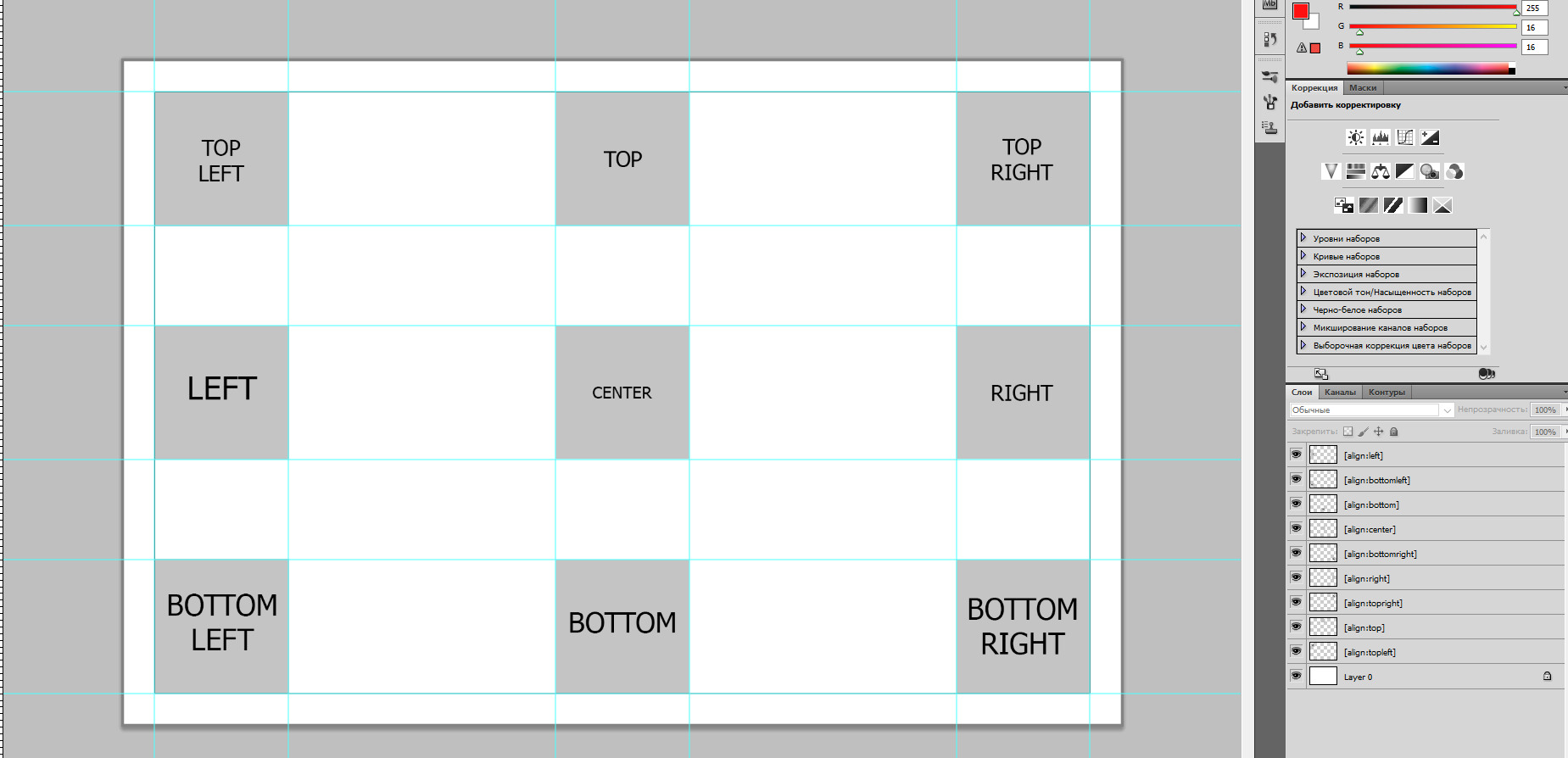
Скачать пример шаблона
Загрузить шаблон
После создания шаблона его нужно загрузить в панель управления сайтом.
Прочитайте
инструкцию по загрузки шаблона.